Pregunta
Problema: ¿Cómo solucionar el error de actualización de Windows 0x8007371b?
Hola. No puedo instalar la actualización y recibo un error 0x8007371b cuando se detiene la actualización. ¿me puedes ayudar? ¿Debo cambiar algo en la configuración, o el problema no es de mi parte?
Respuesta resuelta
El error de actualización de Windows 0x8007371B no es un problema nuevo con el sistema operativo Windows porque los usuarios informan[1]el problema con su actualización por un tiempo. Fue el problema con Windows 7, pero en este momento, incluso aparece en computadoras con Windows 10. La razón principal por la que aparece este problema es un problema con los archivos. Faltan datos o están dañados, por lo que la actualización no se puede iniciar correctamente.
El error puede indicar que existen configuraciones de sistema incorrectas o entradas irregulares en el registro de Windows. Las causas más comunes de los errores de actualización de Windows en la actualidad son las actualizaciones defectuosas en sí mismas,[2] pero este error de actualización de Windows 0x8007371b no es el resultado de la actualización con errores. Principalmente se desencadena por el registro desordenado o archivos faltantes.
Las desinstalaciones de software incorrectas y otros problemas con el sistema o las aplicaciones pueden causar estos problemas relacionados con los archivos. Datos borrados accidentalmente o archivos faltantes, configuraciones incorrectas pueden desencadenar fallas en el sistema, como el error de actualización de Windows con el código 0x8007371b.
Hay algunas variaciones diferentes de este código y el error general de Windows Update:
- El código de error 0x80073712, que también ofrece un ERROR_SXS_COMPONENT_STORE_CORRUPT mensaje.
- El error con código 0x80073701. El problema que aparece en los sistemas x64.
Lo más frustrante de estos errores de actualización es el hecho de que el sistema operativo no se puede actualizar correctamente. Es importante corregir el error de actualización de Windows 0x8007371b, para que la máquina pueda obtener las actualizaciones adecuadas y posiblemente las correcciones que vienen con la última versión del sistema operativo. El error particular a veces puede aparecer con el mensaje:
ERROR_SXS_TRANSACTION_CLOSURE_INCOMPLETE
o
0x8007371B = ERROR_SXS_TRANSACTION_CLOSURE_INCOMPLETE.
Debe corregir el error de actualización de Windows 0x8007371b porque podría desencadenar otros problemas y cuando la máquina muestra estos errores durante las actualizaciones de seguridad, instalaciones, la computadora no está funcionando como debería. Esto no es tan difícil como podría pensar, pero siga las instrucciones de cerca para lograr los mejores resultados.
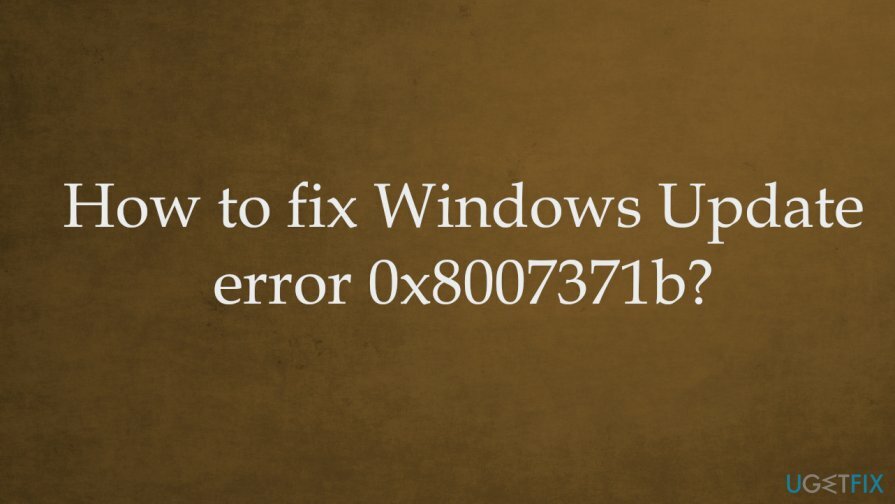
Cómo reparar el error de actualización de Windows 0x8007371b
Para reparar el sistema dañado, debe adquirir la versión con licencia de Reimagen Reimagen.
El error de actualización de Windows 0x8007371b es el problema con los archivos y el sistema, no el contenido en línea o problemas de seguridad,[3] Infecciones. Por lo tanto, puede estar seguro de que ni las amenazas cibernéticas ni el contenido que visita constantemente tienen algo que ver con el problema. Dado que el problema está relacionado con los archivos del sistema y la corrupción o la falta de datos, puede lograr soluciones rápidas ejecutando una herramienta como ReimagenLavadora Mac X9 que es capaz de ayudar con los archivos afectados.
Cuando pueda corregir el error de actualización de Windows 0x8007371b reparando esos problemas en las carpetas del sistema con registros y otros datos alterados, puede volver a la actualización y verificar si el problema persiste. Supongamos que el problema ya está resuelto, genial. Si no es así, confíe en los métodos a continuación y pruebe algunos de ellos para asegurarse de que el error esté solucionado.
Solucionar problemas de la actualización
Para reparar el sistema dañado, debe adquirir la versión con licencia de Reimagen Reimagen.
- Escribe solución de problemas en el búsqueda bar.
- Encontrar Solucionar problemas de configuración.
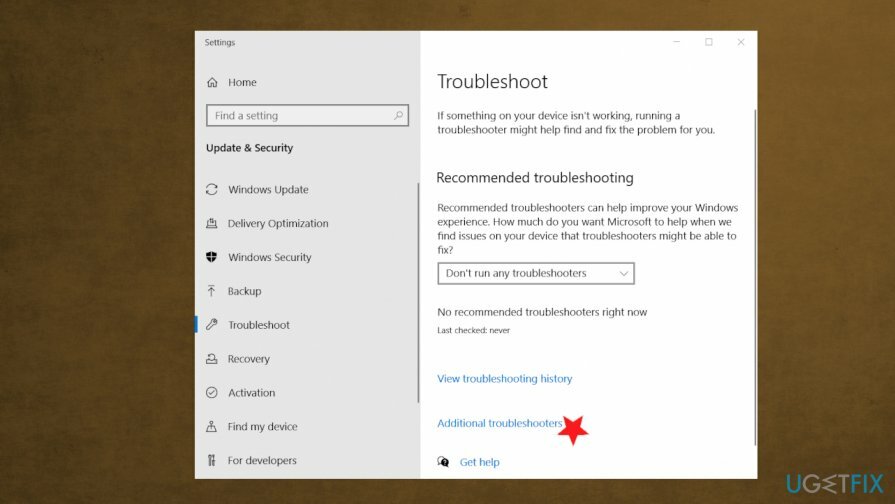
- En configuración, busque Solucionador de problemas adicional.
- Coose Solucionador de problemas de Windows Update.
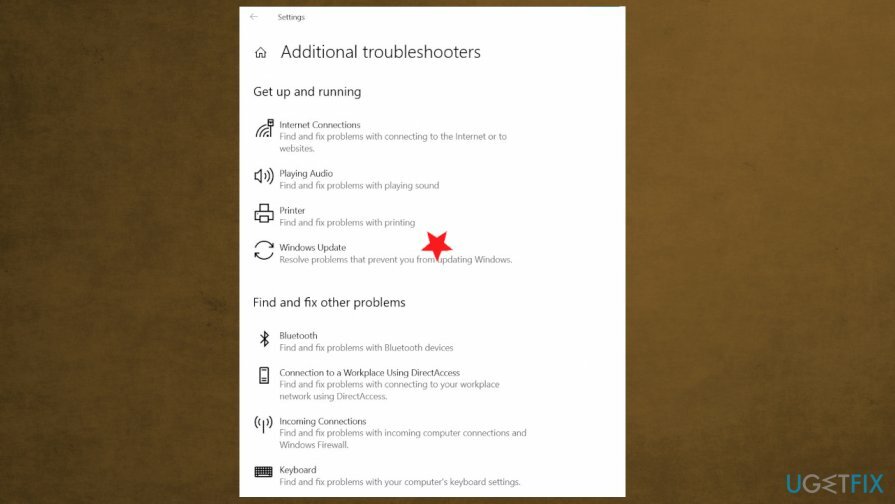
- Correr la herramienta y aplique las correcciones si se presenta alguna.
Ejecute la herramienta DISM para corregir el error de actualización de Windows 0x8007371b
Para reparar el sistema dañado, debe adquirir la versión con licencia de Reimagen Reimagen.
- Abierto Símbolo del sistema.
- Asegúrese de ejecutarlo como administrador.
- Luego ejecute los siguientes comandos presionando Ingresar después de cada uno:
Dism / Online / Cleanup-Image / ScanHealth
Dism / Online / Cleanup-Image / CheckHealth
Dism / Online / Cleanup-Image / RestoreHealth - Reinicie la PC después de todos los procesos.
Limpiar la caché de Windows
Para reparar el sistema dañado, debe adquirir la versión con licencia de Reimagen Reimagen.
- imprenta Ventanas y R botones.
- Una vez el Ejecutar ventana abre, escribe services.msc y golpea Ingresar.
- En el Servicios ventana, encontrar actualizacion de Windows y haga clic derecho sobre él.
- Hacer clic Detener opción.
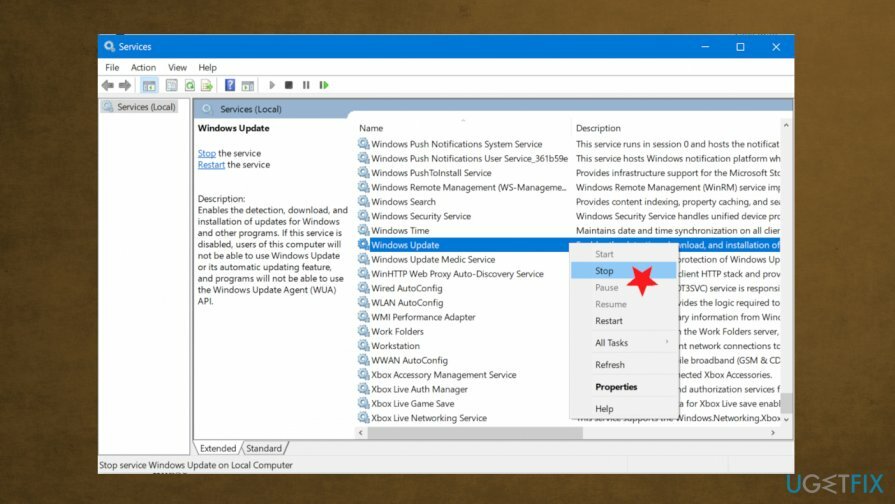
- Abierto Explorador de archivos haciendo click Victoria y mi teclas.
- Navegar: % windir% \\ SoftwareDistribution \\ DataStore
- imprenta Ctrl + A .
- Golpea el Pestaña de inicio y eliminar todo.
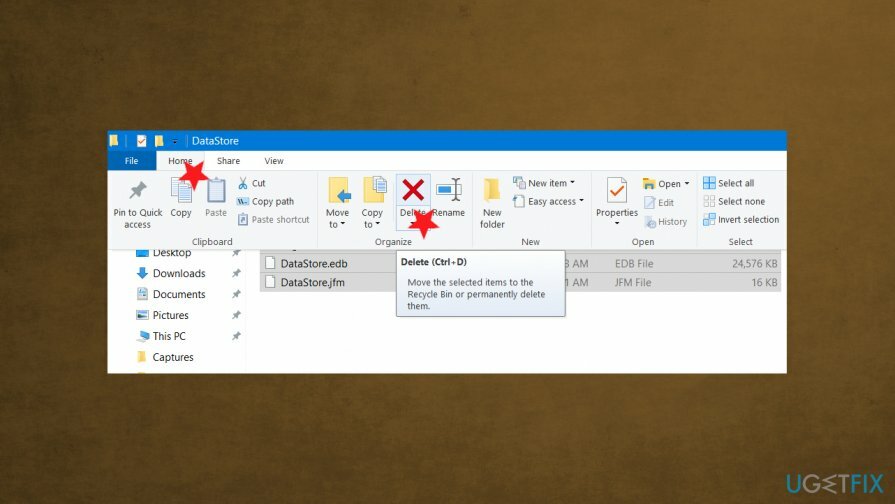
- Abra Servicios nuevamente y haga clic con el botón derecho Actualizacion de Windows.
- Comienzo.
- Intente actualizar de nuevo.
Desinstale las herramientas AV de terceros para corregir el error 0x8007371b
Para reparar el sistema dañado, debe adquirir la versión con licencia de Reimagen Reimagen.
- Abierto Correr ventana de diálogo.
- Escribe appwiz.cpl y presione OK para abrir el Programa y función ventana.
-
Botón derecho del ratón en el software de terceros bajo la Desinstalar o cambiar una sección de programa. Elegir Desinstalar la aplicación.
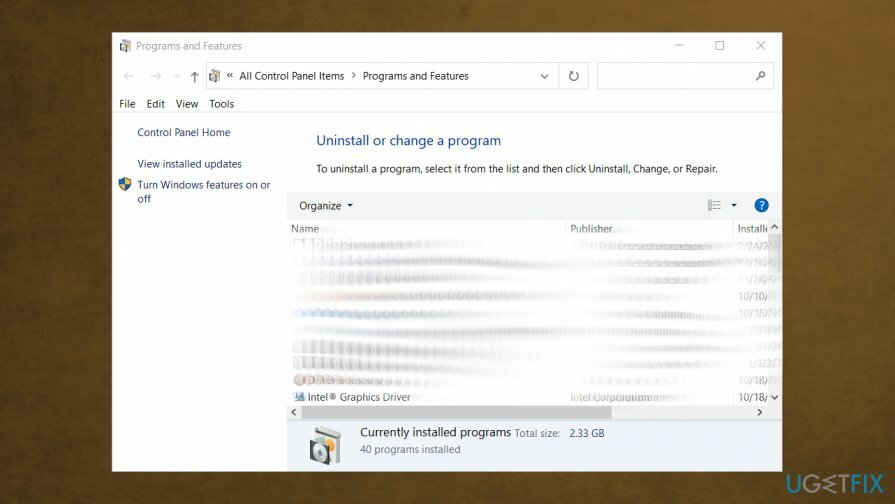
- Siga los pasos.
- Compruebe si el error persiste.
Repara tus errores automáticamente
El equipo de ugetfix.com está tratando de hacer todo lo posible para ayudar a los usuarios a encontrar las mejores soluciones para eliminar sus errores. Si no quiere luchar con las técnicas de reparación manual, utilice el software automático. Todos los productos recomendados han sido probados y aprobados por nuestros profesionales. Las herramientas que puede utilizar para corregir su error se enumeran a continuación:
Oferta
¡hazlo ahora!
Descarga FixFelicidad
Garantía
¡hazlo ahora!
Descarga FixFelicidad
Garantía
Si no corrigió su error con Reimage, comuníquese con nuestro equipo de soporte para obtener ayuda. Por favor, háganos saber todos los detalles que crea que deberíamos saber sobre su problema.
Este proceso de reparación patentado utiliza una base de datos de 25 millones de componentes que pueden reemplazar cualquier archivo dañado o faltante en la computadora del usuario.
Para reparar el sistema dañado, debe adquirir la versión con licencia de Reimagen herramienta de eliminación de malware.

Evite que los sitios web, ISP y otras partes lo rastreen
Para permanecer completamente anónimo y evitar que el ISP y el gobierno de espionaje en ti, deberías emplear Acceso privado a Internet VPN. Le permitirá conectarse a Internet mientras es completamente anónimo al cifrar toda la información, evitar rastreadores, anuncios y contenido malicioso. Lo más importante es que detendrá las actividades de vigilancia ilegal que la NSA y otras instituciones gubernamentales están realizando a sus espaldas.
Recupera tus archivos perdidos rápidamente
Circunstancias imprevistas pueden ocurrir en cualquier momento mientras se usa la computadora: puede apagarse debido a un corte de energía, un La pantalla azul de la muerte (BSoD) puede ocurrir, o las actualizaciones aleatorias de Windows pueden aparecer en la máquina cuando se fue por algunos minutos. Como resultado, es posible que se pierdan sus tareas escolares, documentos importantes y otros datos. A recuperar archivos perdidos, puede usar Recuperación de datos Pro - busca copias de archivos que todavía están disponibles en su disco duro y los recupera rápidamente.